* Ця публікація є частиною Життя iPhoneІнформаційний бюлетень «Порада дня». Зареєструватися. *
Якщо у вас є iPhone 5s або новішої версії, і цей iPhone має кнопку «Додому», або якщо у вас є iPad, який пропонує Touch ID, ви можете налаштувати його як пароль для покупок iPhone або iPad і App Store, а також для таких програм, як 1Password або Notes. Якщо на вашому iPhone або iPad немає кнопки «Додому», вам захочеться прочитати нашу статтю як налаштувати Face ID замість цього. Якщо ви не впевнені, чи має ваш пристрій Touch ID, перегляньте повний список сумісних пристроїв у кінці цієї статті. Використовувати Touch ID так само просто, як покласти палець на кнопку «Додому», де знаходиться Touch ID. Touch ID розпізнає ваші відбитки пальців, до п’яти. Але спочатку вам потрібно налаштувати Touch ID і дозволити його використовувати на вашому пристрої.
Пов'язані: Найпростіший спосіб заблокувати програми на вашому iPhone за допомогою Touch ID
Якщо ви пропустили екран налаштування Touch ID під час початкового налаштування iPhone, ви можете налаштувати Touch ID у програмі «Налаштування». Зробити це:
- Відкрийте Налаштування та торкніться Touch ID і пароль.
- Введіть пароль, який ви встановили на своєму пристрої.
- Щоб налаштувати новий відбиток пальця, торкніться «Додати відбиток пальця».
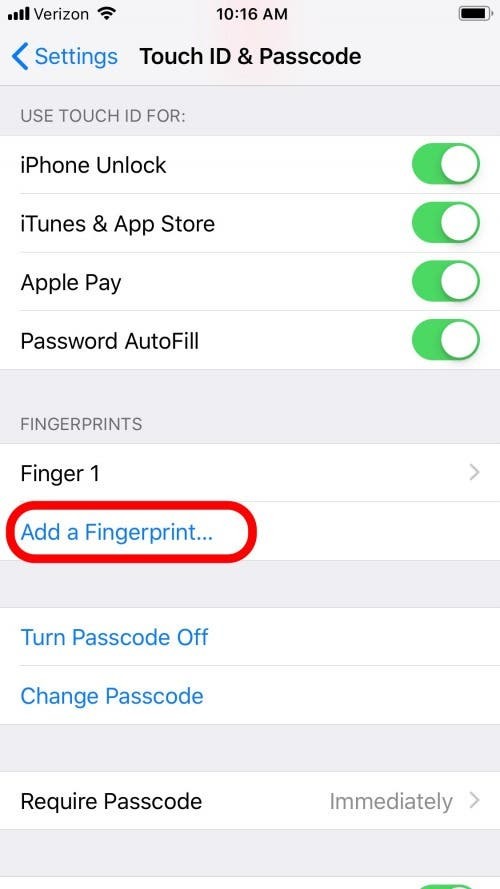
- Дотримуйтесь підказок щодо додавання відбитка пальця: покладіть палець на кнопку «Додому», але не натискайте!
- Обов’язково рухайте пальцем у всіх напрямках навколо кнопки «Додому», щоб ви завжди могли відкрити телефон, незалежно від того, куди звернений ваш палець.
- Вам доведеться кілька разів натиснути пальцем на кнопку «Додому», щоб зберегти її в телефоні. Ви відчуєте вібрацію під час калібрування відбитка пальця, тож будете знати, коли підняти та помістити палець.
- Переконайтеся, що ви додали принаймні по одному пальцю з кожної руки. Ви також можете попросити вашої половинки або члена сім’ї додати відбиток пальця, якщо ви хочете, щоб вони мали доступ до вашого iPhone або iPad.
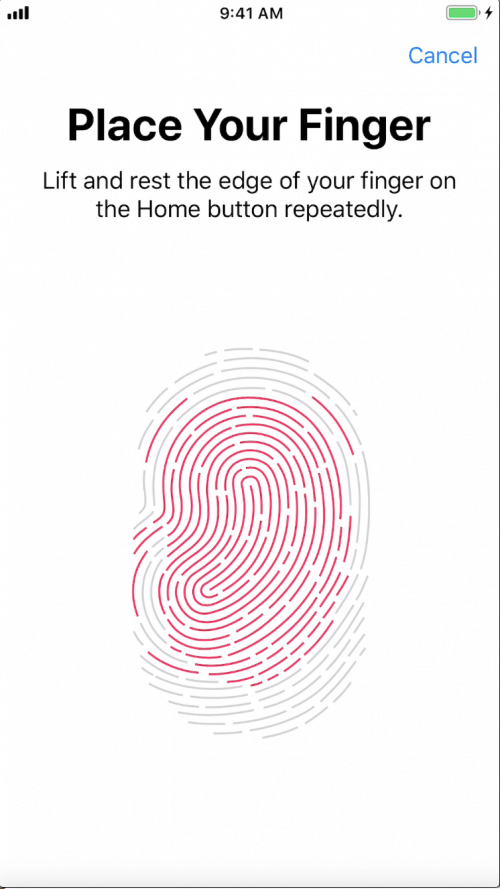
- Після того, як ви додасте відбиток пальця, Touch ID буде автоматично ввімкнено для розблокування iPhone, Apple Pay, а також покупок в iTunes і App Store.
- У розділі Використовувати Touch ID для вимкніть будь-який із тих, для яких ви не бажаєте використовувати Touch ID.
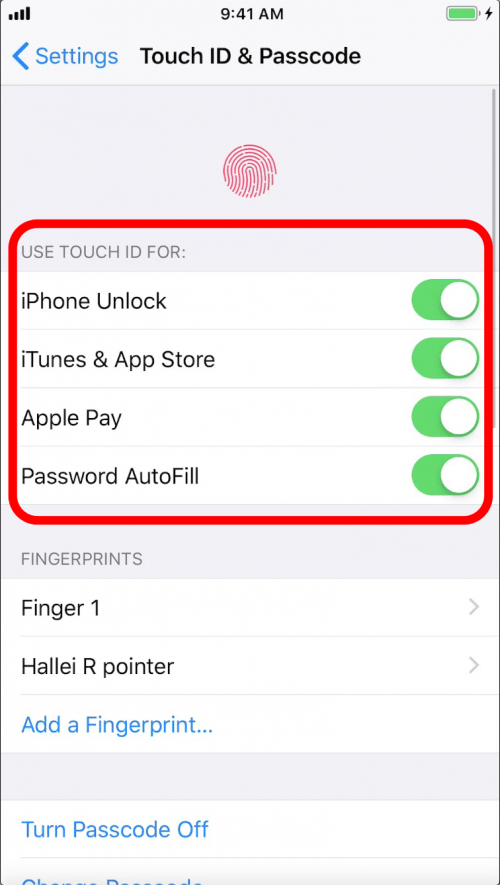
Щоб назвати відбитки пальців:
- Торкніться назви відбитка пальця у списку над опцією «Додати відбиток пальця» та введіть нове ім’я.
- Потім натисніть Готово на клавіатурі.
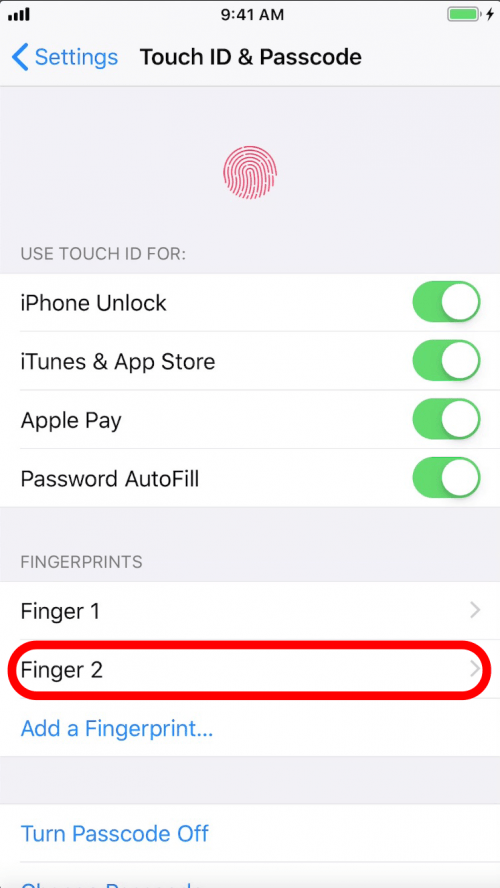
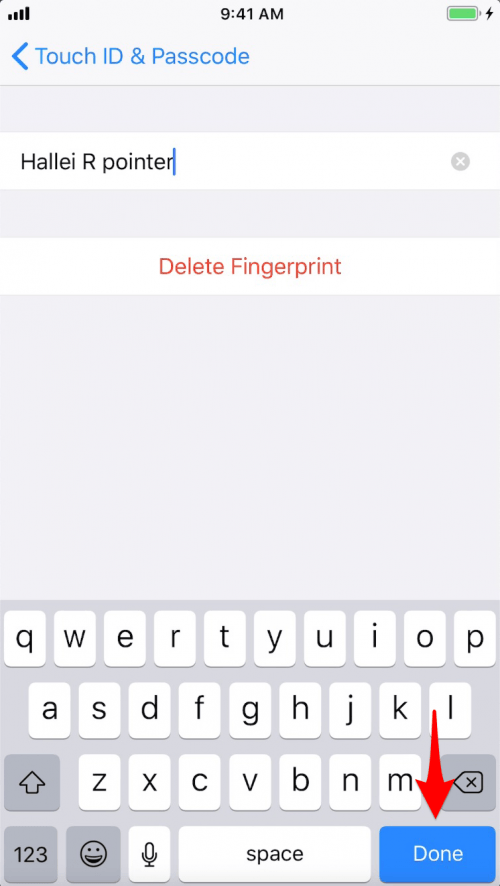
Це може бути зручно, щоб знати, який відбиток пальця видалити та повторити, якщо Touch ID перестане працювати цим пальцем; особливо коли кілька людей додали відбиток пальця, як це може бути у випадку сімейного iPad.
Слід пам’ятати, що якщо ваш Touch ID не працює (через дощ на екрані або через те, що ви носите рукавички), або хтось інший має отримати доступ до вашого телефону, ваш iPhone все ще можна отримати через пароль.
*Touch ID працює з:
- яТелефон 5S
- яТелефон 6
- яТелефон 6 Plus
- iPhone 6S
- яТелефон 6S Plus
- яТелефон 7
- яТелефон 7 Plus
- яТелефон SE
- яТелефон 8
- iPhone 8 Plus
- iPad Pro 9.7
- iPad Pro 10.5
- iPad Pro12.9 1G
- iPad Pro12.9 2G
- iPad (2017)
- iPad (2018)
- iPad Air 2
- iPad Air 3
- iPad mini 3
- iPad mini 3
- iPad mini 5
Ви також можете додати a Відбиток пальця Macbook на деяких моделях.
*Для iPhone X і новіших версій разом із iPad Pro 12.9 3G та iPad Pro 11 ви будете використовувати Face ID.
Головне зображення: Real Life Design / Shutterstock.com